vue中的使用token的方法示例
初始于登录页面
Home.vue
<template>
<div class="home">
</div>
</template>
<script>
// @ is an alias to /src
import HelloWorld from '@/components/HelloWorld.vue'
import axios from 'axios';
export default {
name: 'home',
components: {
HelloWorld
},
created(){
axios.get('/api/userinfo').then(res=>console.log(res.data))
}
}
</script>
About.vue
<template> <div class="about"> <h1>This is an about page</h1> </div> </template>
login.vue
<template>
<div>
<div class="logo">
<img src="https://img.kaikeba.com/logo-new.png" alt>
</div>
<!-- <cube-button>登录</cube-button> -->
<cube-form
:model="model"
:schema="schema"
@submit.prevent="handleLogin"
@validate="handleValidate"
></cube-form>
</div>
</template>
<script>
export default {
data() {
return {
model: {
username: "",
password: ""
},
schema: {
fields: [
{
type: "input",
modelKey: "username",
label: "用户名",
props: { placeholder: "请输入用户名" },
rules: {
required: true
},
trigger: "blur"
},
{
type: "input",
modelKey: "password",
label: "密码",
props: {
placeholder: "请输入密码",
type: "password",
eye: { open: true }
},
rules: {
required: true
},
trigger: "blur"
},
{
type: "submit",
label: "登录"
}
]
}
};
},
methods: {
handleValidate(ret) {
console.log(ret);
},
handleLogin(e) {
// 登录请求
this.$store.dispatch("login", this.model).then(success => {
if (success) {
const path = this.$route.query.redirect || '/'
this.$router.push(path)
}
}).catch(error => {
const toast = this.$createToast({
time:2000,
txt:'登录失败',
type:'error'
}).show();
});
}
}
};
</script>
<style scoped>
</style>
/service/user
import axios from "axios";
export default {
login(user) {
return axios.get("/api/login", { params: user })
.then(({ data }) => data);
}
};
App.vue
<template>
<div id="app">
<div id="nav">
<router-link to="/">Home</router-link> |
<router-link to="/about">About</router-link>
<button v-if="$store.state.user.isLogin" @click="logout">注销</button>
</div>
<router-view/>
</div>
</template>
<script>
export default {
methods: {
logout() {
this.$store.dispatch('logout')
}
},
}
</script>
<style>
#app {
font-family: "Avenir", Helvetica, Arial, sans-serif;
-webkit-font-smoothing: antialiased;
-moz-osx-font-smoothing: grayscale;
text-align: center;
color: #2c3e50;
}
</style>
cube-ui组件的引用 cube-ui.js
import Vue from 'vue'
// By default we import all the components.
// Only reserve the components on demand and remove the rest.
// Style is always required.
import {
/* eslint-disable no-unused-vars */
Style,
// basic
Button,
Loading,
Tip,
Toolbar,
TabBar,
TabPanels,
// form
Checkbox,
CheckboxGroup,
Checker,
Radio,
RadioGroup,
Input,
Textarea,
Select,
Switch,
Rate,
Validator,
Upload,
Form,
// popup
Popup,
Toast,
Picker,
CascadePicker,
DatePicker,
TimePicker,
SegmentPicker,
Dialog,
ActionSheet,
Drawer,
ImagePreview,
// scroll
Scroll,
Slide,
IndexList,
Swipe,
Sticky,
ScrollNav,
ScrollNavBar
} from 'cube-ui'
Vue.use(Button)
Vue.use(Loading)
Vue.use(Tip)
Vue.use(Toolbar)
Vue.use(TabBar)
Vue.use(TabPanels)
Vue.use(Checkbox)
Vue.use(CheckboxGroup)
Vue.use(Checker)
Vue.use(Radio)
Vue.use(RadioGroup)
Vue.use(Input)
Vue.use(Textarea)
Vue.use(Select)
Vue.use(Switch)
Vue.use(Rate)
Vue.use(Validator)
Vue.use(Upload)
Vue.use(Form)
Vue.use(Popup)
Vue.use(Toast)
Vue.use(Picker)
Vue.use(CascadePicker)
Vue.use(DatePicker)
Vue.use(TimePicker)
Vue.use(SegmentPicker)
Vue.use(Dialog)
Vue.use(ActionSheet)
Vue.use(Drawer)
Vue.use(ImagePreview)
Vue.use(Scroll)
Vue.use(Slide)
Vue.use(IndexList)
Vue.use(Swipe)
Vue.use(Sticky)
Vue.use(ScrollNav)
Vue.use(ScrollNavBar)
cube-ui的样式 theme.styl
@require "~cube-ui/src/common/stylus/var/color.styl" // action-sheet $action-sheet-color := $color-grey $action-sheet-active-color := $color-orange $action-sheet-bgc := $color-white $action-sheet-active-bgc := $color-light-grey-opacity $action-sheet-title-color := $color-dark-grey $action-sheet-space-bgc := $color-mask-bg /// picker style $action-sheet-picker-cancel-color := $color-light-grey $action-sheet-picker-cancel-active-color := $color-light-grey-s // bubble // button $btn-color := $color-white $btn-bgc := $color-regular-blue $btn-bdc := $color-regular-blue $btn-active-bgc := $color-blue $btn-active-bdc := $color-blue $btn-disabled-color := $color-white $btn-disabled-bgc := $color-light-grey-s $btn-disabled-bdc := $color-light-grey-s /// primary $btn-primary-color := $color-white $btn-primary-bgc := $color-orange $btn-primary-bdc := $color-orange $btn-primary-active-bgc := $color-dark-orange $btn-primary-active-bdc := $color-dark-orange /// light $btn-light-color := $color-grey $btn-light-bgc := $color-light-grey-sss $btn-light-bdc := $color-light-grey-sss $btn-light-active-bgc := $color-active-grey $btn-light-active-bdc := $color-active-grey /// outline $btn-outline-color := $color-grey $btn-outline-bgc := transparent $btn-outline-bdc := $color-grey $btn-outline-active-bgc := $color-grey-opacity $btn-outline-active-bdc := $color-grey /// outline-primary $btn-outline-primary-color := $color-orange $btn-outline-primary-bgc := transparent $btn-outline-primary-bdc := $color-orange $btn-outline-primary-active-bgc := $color-orange-opacity $btn-outline-primary-active-bdc := $color-dark-orange // toolbar $toolbar-bgc := $color-light-grey-sss $toolbar-active-bgc := $color-active-grey // checkbox $checkbox-color := $color-grey $checkbox-icon-color := $color-light-grey-s /// checked $checkbox-checked-icon-color := $color-orange $checkbox-checked-icon-bgc := $color-white /// disabled $checkbox-disabled-icon-color := $color-light-grey-ss $checkbox-disabled-icon-bgc := $color-light-grey-ss // checkbox hollow $checkbox-hollow-checked-icon-color := $color-orange $checkbox-hollow-disabled-icon-color := $color-light-grey-ss // checkbox-group $checkbox-group-bgc := $color-white $checkbox-group-horizontal-bdc := $color-light-grey-s // radio $radio-group-bgc := $color-white $radio-group-horizontal-bdc := $color-light-grey-s $radio-color := $color-grey $radio-icon-color := $color-light-grey-s /// selected $radio-selected-icon-color := $color-white $radio-selected-icon-bgc := $color-orange /// disabled $radio-disabled-icon-bgc := $color-light-grey-ss // radio hollow $radio-hollow-selected-icon-color := $color-orange $radio-hollow-disabled-icon-color := $color-light-grey-ss // dialog $dialog-color := $color-grey $dialog-bgc := $color-white $dialog-icon-color := $color-regular-blue $dialog-icon-bgc := $color-background $dialog-title-color := $color-dark-grey $dialog-close-color := $color-light-grey $dialog-btn-color := $color-light-grey $dialog-btn-bgc := $color-white $dialog-btn-active-bgc := $color-light-grey-opacity $dialog-btn-highlight-color := $color-orange $dialog-btn-highlight-active-bgc := $color-light-orange-opacity $dialog-btn-disabled-color := $color-light-grey $dialog-btn-disabled-active-bgc := transparent $dialog-btns-split-color := $color-row-line // index-list $index-list-bgc := $color-white $index-list-title-color := $color-dark-grey $index-list-anchor-color := $color-light-grey $index-list-anchor-bgc := #f7f7f7 $index-list-item-color := $color-dark-grey $index-list-item-active-bgc := $color-light-grey-opacity $index-list-nav-color := $color-grey $index-list-nav-active-color := $color-orange // loading // picker $picker-bgc := $color-white $picker-title-color := $color-dark-grey $picker-subtitle-color := $color-light-grey $picker-confirm-btn-color := $color-orange $picker-confirm-btn-active-color := $color-light-orange $picker-cancel-btn-color := $color-light-grey $picker-cancel-btn-active-color := $color-light-grey-s $picker-item-color := $color-dark-grey // popup $popup-mask-bgc := rgb(37, 38, 45) $popup-mask-opacity := .4 //scroll // slide $slide-dot-bgc := $color-light-grey-s $slide-dot-active-bgc := $color-orange // time-picker // tip $tip-color := $color-white $tip-bgc := $color-dark-grey-opacity // toast $toast-color := $color-light-grey-s $toast-bgc := rgba(37, 38, 45, 0.9) // upload $upload-btn-color := $color-grey $upload-btn-bgc := $color-white $upload-btn-active-bgc := $color-light-grey-opacity $upload-btn-box-shadow := 0 0 6px 2px $color-grey-opacity $upload-btn-border-color := #e5e5e5 $upload-file-bgc := $color-white $upload-file-remove-color := rgba(0, 0, 0, .8) $upload-file-remove-bgc := $color-white $upload-file-state-bgc := $color-mask-bg $upload-file-success-color := $color-orange $upload-file-error-color := #f43530 $upload-file-status-bgc := $color-white $upload-file-progress-color := $color-white // switch $switch-on-bgc := $color-orange $switch-off-bgc := $color-white $switch-off-border-color := #e4e4e4 // input $input-color := $color-grey $input-bgc := $color-white $input-border-color := $color-row-line $input-focus-border-color := $color-orange $input-placeholder-color := $color-light-grey-s $input-clear-icon-color := $color-light-grey //textarea $textarea-color := $color-grey $textarea-bgc := $color-white $textarea-border-color := $color-row-line $textarea-focus-border-color := $color-orange $textarea-outline-color := $color-orange $textarea-placeholder-color := $color-light-grey-s $textarea-indicator-color := $color-light-grey-s // validator $validator-msg-def-color := #e64340 // select $select-color := $color-grey $select-bgc := $color-white $select-disabled-color := #b8b8b8 $select-disabled-bgc := $color-light-grey-opacity $select-border-color := $color-light-grey-s $select-border-active-color := $color-orange $select-icon-color := $color-light-grey $select-placeholder-color := $color-light-grey-s // swipe $swipe-btn-color := $color-white // form $form-color := $color-grey $form-bgc := $color-white $form-invalid-color := #e64340 $form-group-legend-color := $color-light-grey $form-group-legend-bgc := $color-background $form-label-required-color := #e64340 // drawer $drawer-color := $color-dark-grey $drawer-title-bdc := $color-light-grey-ss $drawer-title-bgc := $color-white $drawer-panel-bgc := $color-white $drawer-item-active-bgc := $color-light-grey-opacity // scroll-nav $scroll-nav-bgc := $color-white $scroll-nav-color := $color-grey $scroll-nav-active-color := $color-orange // image-preview $image-preview-counter-color := $color-white // tab-bar & tab-panel $tab-color := $color-grey $tab-active-color := $color-dark-orange $tab-slider-bgc := $color-dark-orange
axios 请求响应拦截器 interceptor.js
import axios from "axios";
export default function(vm) {
axios.interceptors.request.use(config => {
const token = localStorage.getItem("token");
if (token) {
config.headers.Authorization = "Bearer " + token;
}
return config;
});
axios.interceptors.response.use(null, err => {
if (err.response.status === 401) {
// 清空
vm.$store.dispatch("logout");
// 跳转
vm.$router.push("/login");
}
return Promise.reject(err);
});
}
路由守卫 路由 router.js
import Vue from "vue";
import Router from "vue-router";
import Home from "./views/Home.vue";
import Login from "./views/Login.vue";
Vue.use(Router);
const router = new Router({
mode: "history",
base: process.env.BASE_URL,
routes: [
{
path: "/",
name: "home",
component: Home
},
{
path: "/login",
name: "login",
component: Login
},
{
path: "/about",
name: "about",
meta: { auth: true },
// route level code-splitting
// this generates a separate chunk (about.[hash].js) for this route
// which is lazy-loaded when the route is visited.
component: () =>
import(/* webpackChunkName: "about" */ "./views/About.vue")
}
]
});
router.beforeEach((to, from, next) => {
if (to.meta.auth) {
// 只要本地有token就认为登录了
const token = localStorage.getItem("token");
if (token) {
next();
} else {
// 未登录
next({
path: "/login",
query: { redirect: to.path }
});
}
} else {
next();
}
});
export default router;
mock数据 或mock-easy vue.config.js
module.exports = {
css: {
loaderOptions: {
stylus: {
"resolve url": true,
import: ["./src/theme"]
}
}
},
pluginOptions: {
"cube-ui": {
postCompile: true,
theme: false
}
},
configureWebpack: {
devServer: {
proxy: {
"/api": {
target: "http://127.0.0.1:3000/",
changOrigin: true
}
},
// before(app) {
// app.get("/api/login", (req, res) => {
// const { username, password } = req.query;
// if (username === "kaikeba" && password === "123") {
// res.json({ code: 1, token: "jilei" });
// } else {
// res.status(401).json({ code: 0, message: "用户名或密码错误" });
// }
// });
// 中间件函数
// function auth(req, res, next) {
// if (req.headers.token) {
// next();
// } else {
// res.status(401); 如果设置这个 只是设置状态,并没有返回前端,会导致前端等待状态
res.sendStatus(401) 这个正确的
// }
// }
// app.get("/api/userinfo", auth, (req, res) => {
// res.json({ code: 1, data: { name: "Jerry" } });
// });
// }
}
}
};
登录动作,store.js
index.js
import user from './user'
Vue.use(Vuex)
export default new Vuex.Store({
modules: {user}
})
user.js
import us from '@/service/user'
export default {
state: {
isLogin: !!localStorage.getItem("token")
},
mutations: {
setLoginState(state, val) {
state.isLogin = val;
}
},
actions: {
login({commit}, userInfo) {
return us.login(userInfo).then(({token}) => {
// code, token
if (token) {
// 登录成功
commit('setLoginState', true)
localStorage.setItem('token', token)
return true
}
return false
})
},
logout({commit}){
localStorage.removeItem('token')
commit('setLoginState', false)
}
}
}
gitignore
.DS_Store node_modules /dist # local env files .env.local .env.*.local # Log files npm-debug.log* yarn-debug.log* yarn-error.log* # Editor directories and files .idea .vscode *.suo *.ntvs* *.njsproj *.sln *.sw*
main.js
import Vue from 'vue'
import './cube-ui'
import App from './App.vue'
import store from './store'
import router from './router'
import interceptor from './interceptor'
Vue.config.productionTip = false
const app = new Vue({
store,
router,
render: h => h(App)
}).$mount('#app');
interceptor(app);
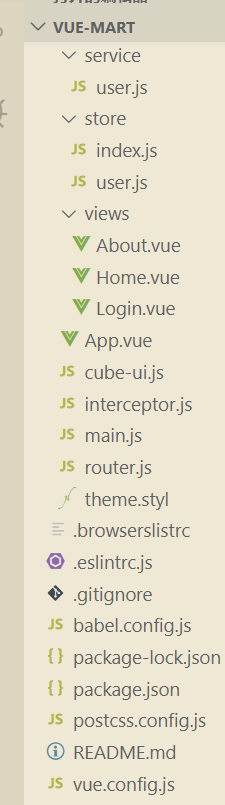
深入理解令牌机制
Bearer Token规范
概念:描述在http访问OAuth2保护资源时如何使用令牌的规范
特点:令牌就是身份证明,无需证明令牌的所有权
具体规定:在请求头中定义Authorization
Authorization: Bearer <token>
Json Web Token规范
概念:令牌的具体定义方式
规定:令牌由三部分构成 “头”,“载荷”,“签名”
头:包含加密算法。令牌类型等信息
载荷:包含用户信息。签发时间和过期时间等信息,base64编码
签名:根据头 和载荷及秘钥加密得到的哈希串Hmac Sha1 256
server/server.js
const Koa = require("koa");
const Router = require("koa-router");
const jwt = require("jsonwebtoken");
const jwtAuth = require("koa-jwt");
const secret = "it's a secret";
const app = new Koa();
const router = new Router();
router.get("/api/login", async ctx => {
const { username, passwd } = ctx.query;
console.log(username, passwd);
if (username == "kaikeba" && passwd == "123") {
// 生成令牌
const token = jwt.sign(
{
data: { name: "kaikeba" }, // 用户信息数据
exp: Math.floor(Date.now() / 1000) + 60 * 60 // 过期时},
secret
);
ctx.body = { code: 1, token };
} else {
ctx.status = 401;
ctx.body = { code: 0, message: "用户名或者密码错误" };
}
});
router.get(
"/api/userinfo",
jwtAuth({ secret }),
async ctx => {
ctx.body = { code: 1, data: { name: "jerry", age: 20 } };
}
);
app.use(router.routes());
app.listen(3000);
到此这篇关于vue中的使用token的方法示例的文章就介绍到这了,更多相关vue使用token内容请搜索我们以前的文章或继续浏览下面的相关文章希望大家以后多多支持我们!
赞 (0)

